Muuta tiedoston luontipäivämäärän aikaleima käyttämällä NewFileTimea
Kaikkiin tietokoneillamme oleviin tiedostoihin liittyy jonkinlainen aikaleima. Aikaleimat sisältävät tärkeitä tietoja, kuten milloin tiedosto luotiin ja milloin sitä on viimeksi käytetty tai muokattu. Nämä aikaleimat päivittyvät automaattisesti, kun normaalisti käytämme ja avaamme näitä tiedostoja. Saattaa olla joitakin tilanteita, joissa haluat muuttaa näitä aikaleimoja avaamatta tai muokkaamatta tiedostoa. Haluat ehkä saada tiedoston näyttämään muutaman päivän nuoremmalta tai vanhemmalta. Tämä voidaan tehdä helposti käyttämällä ilmaista työkalua nimeltä NewFileTime .
NewFileTime Windows PC:lle
NewFileTime on ilmainen Windows -ohjelmisto , jonka avulla voit muokata minkä tahansa tiedoston aikaleimoja Windowsissa(Windows) . Voit muokata kaikentyyppisiä aikaleimoja, mukaan lukien viimeksi käytetty aika(Time) , viimeksi muokattu aika(Modified Time) ja luontiaika(Creation) .
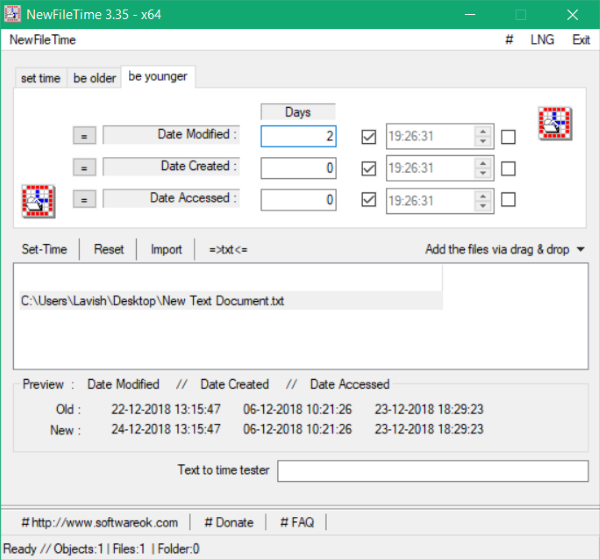
Kuinka muuttaa tiedostoon luomispäivämäärän aikaleimaa
Työkalu on melko yksinkertainen käyttää, ja siinä on paljon intuitiivisia ominaisuuksia. NewFileTime on erätyökalu, mikä tarkoittaa, että voit käyttää tätä työkalua useissa tiedostoissa ja kansioissa yhdellä kertaa. Sinun tarvitsee vain vetää kaikki tiedostot ja kansiot, joiden aikaleimoja haluat muokata. Sisällytä(Include) alikansiot ja alitiedostot voidaan myös ottaa käyttöön, jos haluat käyttää tätä työkalua kaikissa pääkansion sisällä olevissa tiedostoissa ja kansioissa.
Kun olet lisännyt tiedostot, voit siirtyä muokkaamaan niiden aikaleimoja. Voit myös tarkastella tiedoston olemassa olevia aikaleimoja napsauttamalla sitä. Voit muokata aikaleimoja kolmella tavalla, joista kaikista on keskusteltu seuraavasti.
Asettaa aika(Set Time)
Tässä tilassa voit asettaa tarkan päivämäärän ja kellonajan valituille tiedostoille. Voit käyttää valintaruutuja määrittääksesi, mitä tietoja haluat muuttaa. Voit muokata vain aikaa ja säilyttää päivämäärän tai tehdä sen toisin päin. Voit myös jättää pois kaikki aikaleimat muokkauspäivämäärästä(Date Created) , luontipäivämäärästä(Date Modified) ja käyttöpäivämäärästä(Date) . Tämä tila on ihanteellinen, jos haluat antaa tarkan päivämäärän valituille tiedostoille.
Ole vanhempi(Be Older)
Ole vanhempi(Be Older) -tila saa tiedostosi näyttämään vanhemmilta. Vanhemmalla tässä tarkoitamme, että työkalu saa tiedostosi näyttämään siltä kuin se olisi luotu/käytetty/muokattu muutama päivä ennen sen todellista päivämäärää. Tämä tila on ihanteellinen, jos haluat sanoa, että tein työni ajoissa, voit tarkistaa aikaleimat. Kuten Aseta aika(Set Time) -tilassa, voit käyttää valintaruutuja valitaksesi kaikki tiedot, joita haluat muuttaa.
Ole Nuorempi(Be Younger)
Tämä tila toimii päinvastoin kuin Be Older -tila. Se saa tiedostosi näyttämään nuorelta lisäämällä muutaman päivän todelliseen päivämäärään. Tämä tila on ihanteellinen, kun haluat kertoa, että työ on tehty myöhemmin kuin se tehtiin.
Nämä olivat siis tilat, joita NewFileTime tarjoaa. Kun olet valinnut sopivan tilan, voit napsauttaa tiedostoa esikatsellaksesi uudet aikaleimat, joita aiotaan käyttää. Voit myös verrata sekä uusia että vanhoja aikaleimoja.
Viimeinen vaihe, joka sinun on tehtävä nyt, on painaa Aseta aika(Set-Time) -painiketta, ja aikaleimat päivitetään. Voit myös viedä tulokset tekstitiedostoina, ja samaa tiedostoa voidaan käyttää myös myöhemmin tuontiin.
NewFileTime on loistava apuohjelma, jolla voit nopeasti päivittää eri tiedostojen aikaleimat eräpäivinä. Sinun ei tarvitse avata tiedostoa tai vaatia muita ohjelmistoja tiedoston katseluun/muokkaukseen. NewFileTime toimii minkä tahansa tiedoston kanssa ja saa työn valmiiksi nopeasti. Lataa NewFileTime napsauttamalla tätä .(here)(here)
Related posts
Jaa tiedostoja kenen tahansa kanssa Send Anywhere for Windows PC:n avulla
Chameleon-ohjelmisto vaihtaa taustakuvaa sääolosuhteiden mukaan
VirtualDJ on ilmainen virtuaalinen DJ-ohjelmisto Windows PC:lle
Avaa uudelleen äskettäin suljetut kansiot, tiedostot, ohjelmat, ikkunat
Pyyhi tietosi, jotta kukaan ei voi koskaan palauttaa niitä OW Shredderillä
Paras ilmainen ISO Mounter -ohjelmisto Windows 11/10:lle
Paras ilmainen maisemasuunnitteluohjelmisto Windows 11/10:lle
Ilmainen ohjelmisto tyhjien kansioiden poistamiseen Windows 11/10:ssä
Muokkaa, lisää, palauta, poista kohteita uudesta kontekstivalikosta Windowsissa
Paras ilmainen molekyylimallinnusohjelmisto Windows 10:lle
Kuinka muuntaa FLAC MP3-tiedostomuotoon ilmaisilla muuntimilla
Parhaat ilmaiset Photo to Cartoon -verkkotyökalut ja -ohjelmistot Windows PC:lle
Muunna AVCHD MP4:ksi näiden ilmaisten Windows 11/10 -muuntimien avulla
Ilmaisen valokuvaleiman poistotyökalun avulla voit poistaa vesileiman kuvasta
Alt-Tab Terminator parantaa Windowsin oletusarvoista ALT-Tab-toimintoa
Paras ilmainen Reference Manager -ohjelmisto Windows 11/10:lle
HardLink Shell -laajennus: Luo kovalinkkejä, symbolisia linkkejä, liitoksia
Windows Easy Switcherin avulla voit vaihtaa saman sovelluksen ikkunoiden välillä
B1 Free Archiver: Arkistointi-, pakkaus- ja purkuohjelmisto PC:lle
Katso digi-TV:tä ja kuuntele radiota Windows 10:ssä ProgDVB:n avulla
